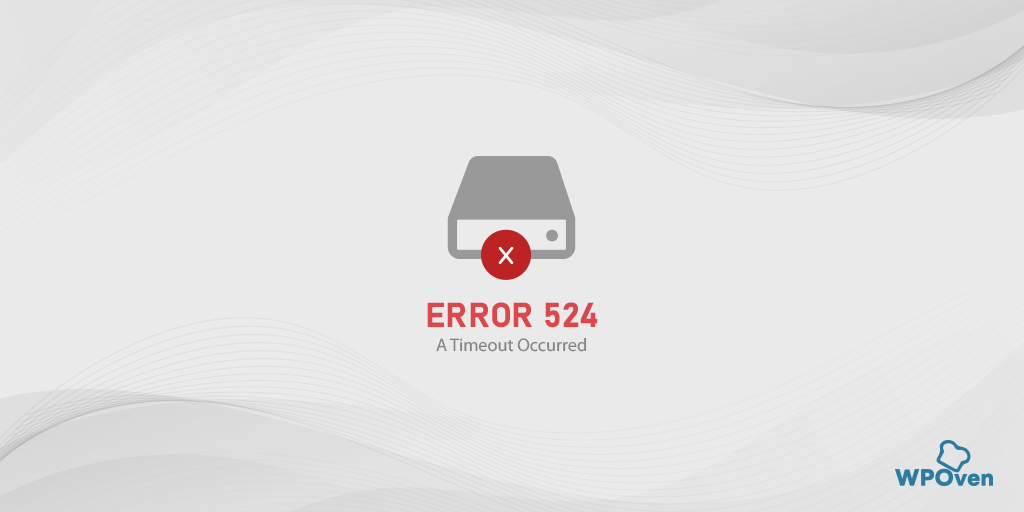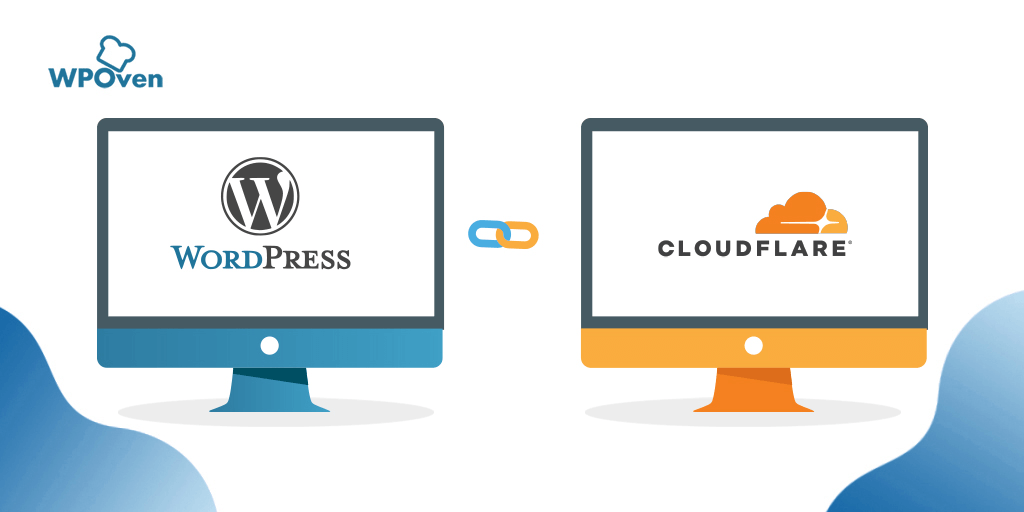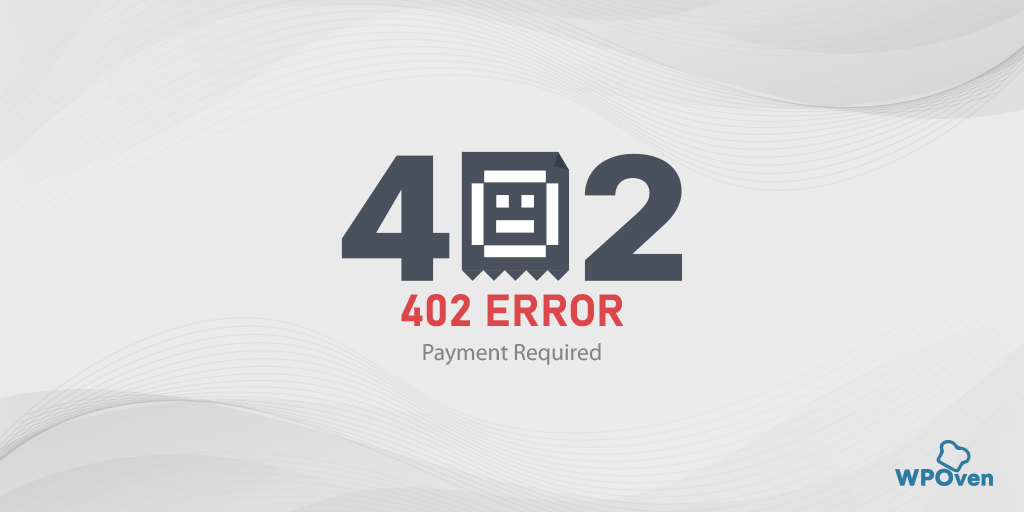如何修复 Cloudflare 的访问被拒绝错误代码 1020? (14 种方式)
已发表: 2023-08-01错误代码 1020 是什么?
错误 1020 是 Cloudflare 特定的错误,当您尝试访问受 Cloudflare 防火墙保护的网站时会触发该错误。 如果 Cloudflare 检测到可疑或垃圾邮件活动,它会立即阻止您的 IP 地址,从而将您锁定。
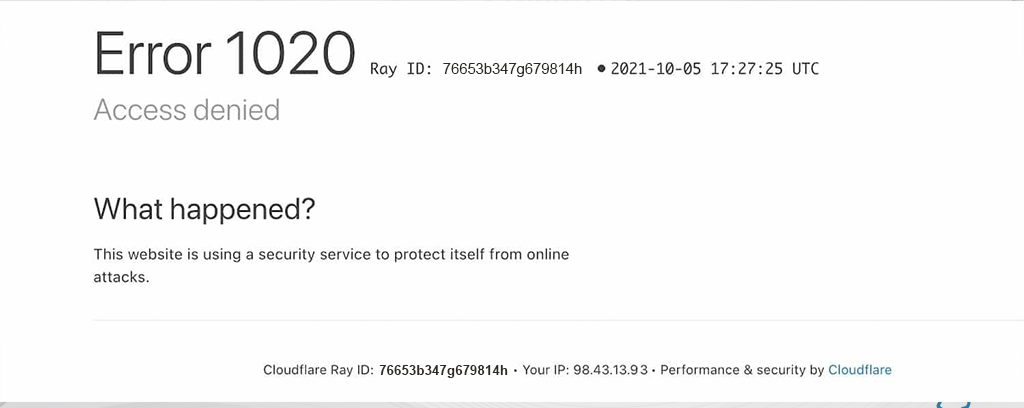
对于那些不知道 Cloudflare 是什么的人来说,它是一个广泛使用的内容分发网络 (CDN)、DDoS 防护和互联网安全服务提供商,提供各种服务来增强网站性能、安全性和可靠性。
错误代码 1020 可能因多种原因而被触发,无论是来自用户端还是当 Cloudflare 故意拒绝访问以保护网站时。
导致错误代码 1020 的可能原因有哪些?
错误 1020 的原因 有几个因素可能导致错误 1020 的发生。其中包括:
- 防火墙设置:某些防火墙可能会阻止访问某些网站,从而触发错误。
- IP 封锁:网站可能出于各种原因封锁了您的 IP 地址,例如可疑活动或之前的违规行为。
- 机器人检测系统:网站通常采用机器人检测系统,该系统可能会错误地将合法用户识别为机器人,从而导致访问限制。
- 区域屏蔽:由于 GDPR 问题,某些网站(尤其是新闻或政府网站)会屏蔽来自某些地理区域的流量。
- 浏览器问题:您的浏览器也可能存储了一些损坏的缓存文件,这可能导致向某些网站发送“错误请求”。
一般来说,据观察,该问题主要源于 Cloudflare 的过度保护性质,它偶尔会阻止 IP 地址,而不会造成任何实际的潜在损害。 无论根本原因如何,让我们探索以下故障排除方法来帮助您解决 Cloudflare 的“错误 1020”。
如何修复错误代码 1020?
查看这些故障排除方法可以帮助您修复 Cloudflare 的错误 1020。
- 检查某个网站的所有页面
- 检查浏览器相关问题
- 重新启动路由器
- 清除浏览器缓存
- 禁用 VPN 或代理服务器
- 检查系统日期和时间并更新它们
- 验证您的 cookie 是否已启用
- 重置您的IP地址
- 暂时禁用防病毒或防火墙软件
- 禁用浏览器扩展
- 联系网站管理员
- 联系您的 ISP(互联网服务提供商)
- 实施 SSL 证书
- 向专业人士寻求帮助
1. 检查某个网站的所有页面
您需要做的第一件事是确定问题是特定于某个页面还是整个站点范围的问题。
如果您发现其他页面工作正常,但在特定页面上遇到错误,请尝试关闭该网站并重新打开同一页面。 如有必要,请不要忘记登录。
如果错误在多个页面或整个网站上持续存在,甚至在非登录页面上,则可能表明您的浏览器存在问题。
继续对您的浏览器进行故障排除。
2.检查浏览器相关问题
要解决与浏览器相关的问题,请按照下列步骤操作:
您首先需要确保问题确实与您的浏览器有关。 检查使用不同浏览器访问同一网站是否出现该错误。
如果网页在其他浏览器上运行正常,请尝试执行以下步骤来解决您的主浏览器的问题。
- 使用可用的最新版本更新您的浏览器。
- 从其官方网站重新安装浏览器。
但是,如果所有浏览器上问题仍然存在,则可能是该网站已被 Cloudflare 屏蔽或存在连接问题。
3. 重新启动路由器

有时,简单的解决方案可以解决常见问题。 您的路由器负责将您连接到互联网,它有一个缓存可以帮助网站更快地加载。 但是,此缓存可能会损坏,或者您的互联网服务提供商 (ISP) 可能存在问题。
要解决此问题,请尝试重新启动路由器。 只需将其关闭,等待大约 30 秒,然后重新打开即可。 然后,尝试访问遇到错误 1020 访问被拒绝消息的同一网站或网页。 如果错误消失了,那就太好了! 如果没有,请继续阅读更多故障排除方法。
4. 清除浏览器缓存
就像路由器存储缓存以提供更快的加载时间一样,您的浏览器也会这样做。 这意味着与路由器类似,浏览器缓存可能会随着时间的推移而损坏,从而导致网站上出现错误 1020。
要解决此问题,建议的解决方案是清除或清除浏览器缓存。 请按照以下步骤操作。
请注意,在这一步中,我们将重点关注 Google Chrome,因为它是大多数用户浏览网站时的首选浏览器。
阅读:浏览器市场份额和使用统计
转到 Chrome浏览器 > 设置 > 隐私和安全 > 清除浏览数据 > 您可以取消选中浏览历史记录,并选中 Cookie 和其他网站数据以及缓存图像 > 清除数据。
或者,您可以直接在 Chrome 浏览器中输入此地址:chrome://settings/privacy。 它将带您进入隐私设置,您可以在其中单击“清除浏览数据”。
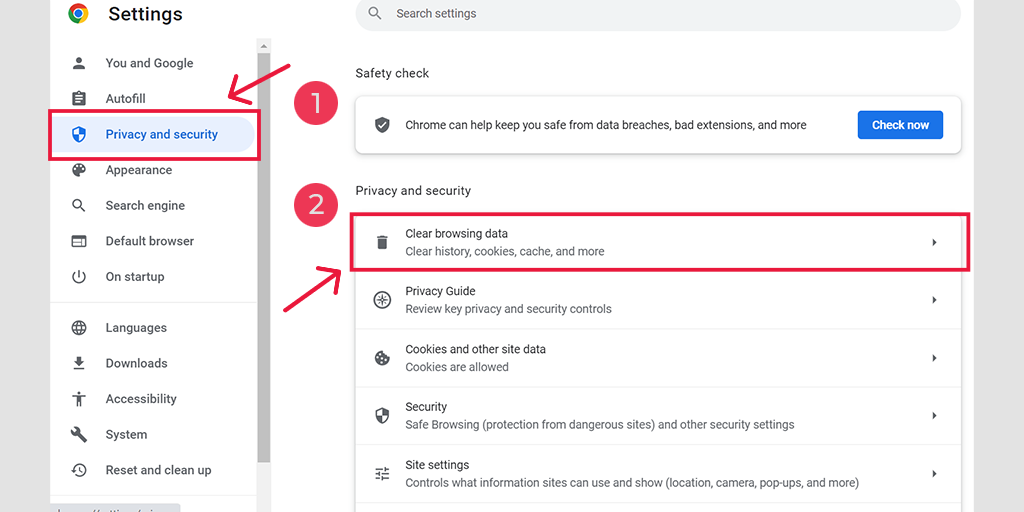
在弹出窗口中,您会看到很多其他选项,但您必须选择如下:
- 选择时间范围为“所有时间”。
- 选择cookie和其他站点数据以及缓存图像(您也可以选择浏览历史记录)
- 单击清除数据按钮。
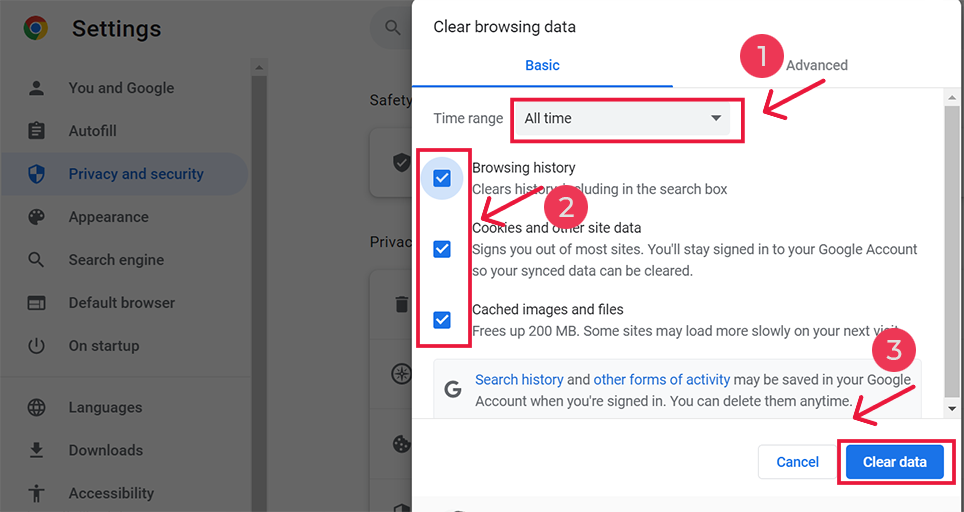
5.禁用VPN或代理服务器
如果您使用代理服务器或 VPN,请务必了解,如果它们设置不正确,有时可能会导致“错误 1020”。 代理服务器和 VPN 用于在浏览互联网时保持匿名,但它们也会使事情变得复杂并导致此错误。
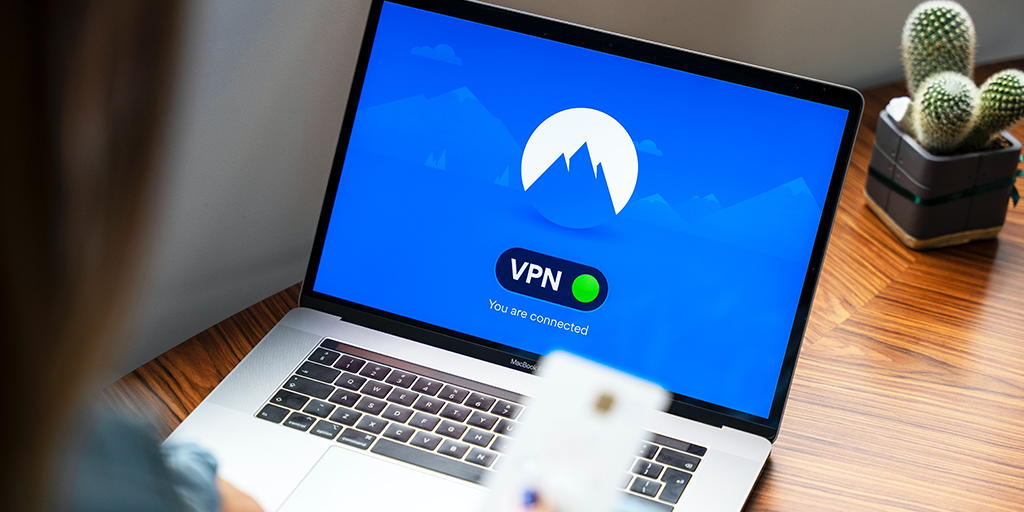
要进行故障排除,请尝试暂时禁用代理服务器或 VPN,然后查看 Chrome 浏览器中的错误是否消失。 如果没有它们一切正常,那么您就知道它们是导致问题的原因。
如果您使用 VPN 软件,可以通过更改其设置来禁用它。 如果您有用于代理服务器的 Chrome 扩展程序,只需转到Chrome > 设置 > 扩展程序并在那里禁用它即可。
通过执行以下步骤,您可以查明错误配置的代理服务器或 VPN 是否是错误 1020 背后的原因,并采取必要的操作来修复它。
请记住在错误解决后正确启用这些工具以维护隐私和安全。
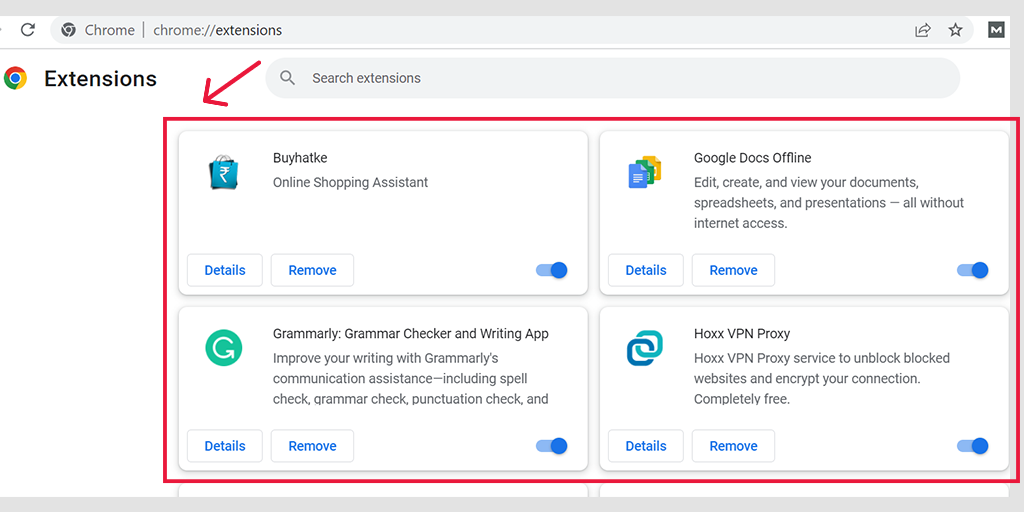
在 Windows 中停用代理服务器
要停用或禁用 Windows 中的任何代理服务器,您必须按照以下步骤操作:
- 转到 Windows 控制面板并搜索“ Internet 选项”。
- 单击“ Internet 选项”,将出现一个弹出窗口,其中包含所有 Internet 属性。
- 现在单击连接选项卡 > LAN 设置
- 取消选中“自动检测设置”并标记“为 LAN 使用代理服务器”框。
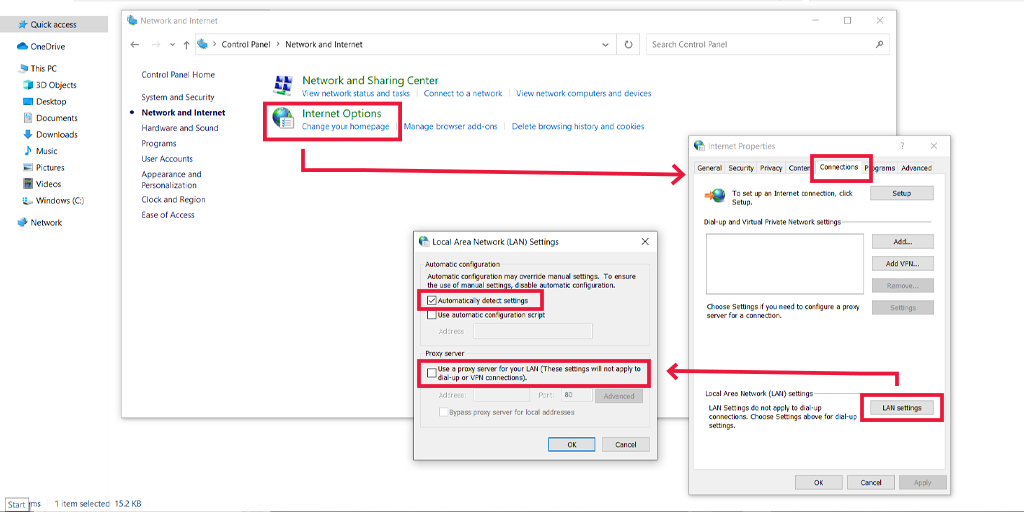
在 macOS 中停用代理服务器
对于 Mac 用户,Apple 在其支持页面上提供了完整的文档,用于更改代理设置。 您可以在此处查看专门的 Apple 支持页面。
6.检查系统日期和时间并更新
有时,如果计算机上的日期和时间错误,可能会导致与服务器的通信问题。 这可能会导致连接失败。 因此,在尝试其他解决方案之前,请仔细检查计算机的日期和时间设置是否正确。
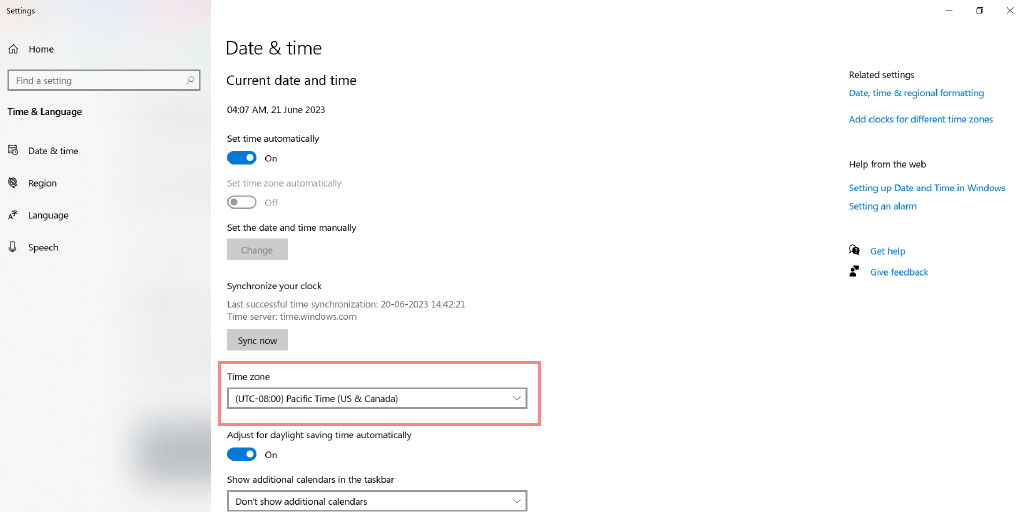
如果修复日期和时间不起作用,那么您可以继续尝试一些浏览器级修复。
7. 验证您的 cookie 是否已启用
当您访问网站时,您的网络浏览器可以保存一些与该网站相关的信息。 Cloudflare 等服务使用此信息(称为 cookie)来控制您对这些网站的访问。
为了确保一切正常运行,您需要授予浏览器权限以允许网站和服务使用 cookie。 因此,您应该在浏览器中启用 cookie,以便一切正常运行。
以下是在不同浏览器中启用 cookie 的方法。
7.1. 在 Chrome 中启用 cookie
如果您是 Chrome 浏览器用户,只需在 URL 地址栏中输入“ chrome://settings/cookies ”,然后按 Enter 键即可。 之后,您需要选中“允许所有 cookie”选项的复选框,如下所示:
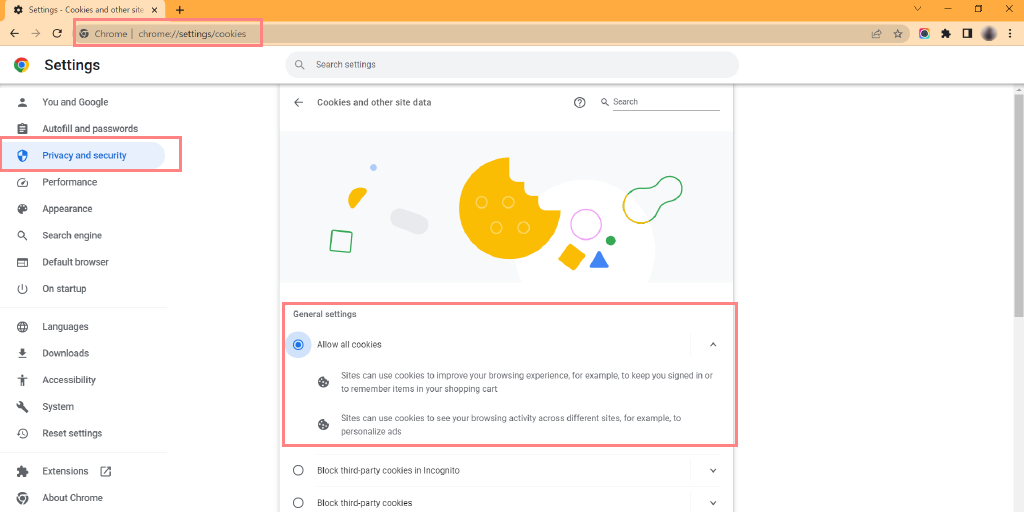
7.2. 在 Microsoft Edge 中启用 cookie
如果您是Chrome浏览器用户,则需要在URL地址栏中输入以下地址“ edge://settings/content ”,然后单击cookie和站点权限选项并按回车键。 之后切换以打开“允许站点保存和读取 cookie 数据(推荐)”选项,如下所示:
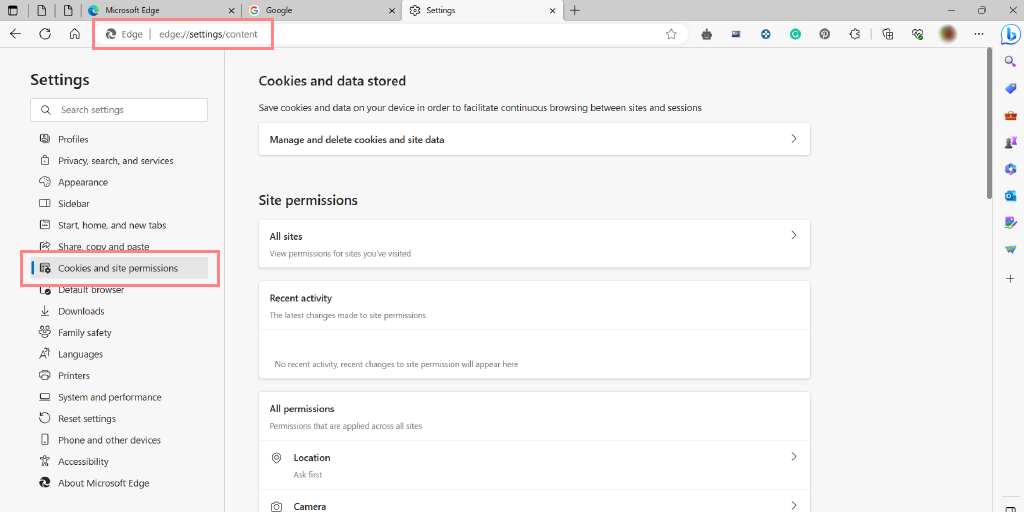
7.3. 在 Firefox 中启用 Cookie
如果您是 Firefox 用户,
- 前往“设置”>“隐私”
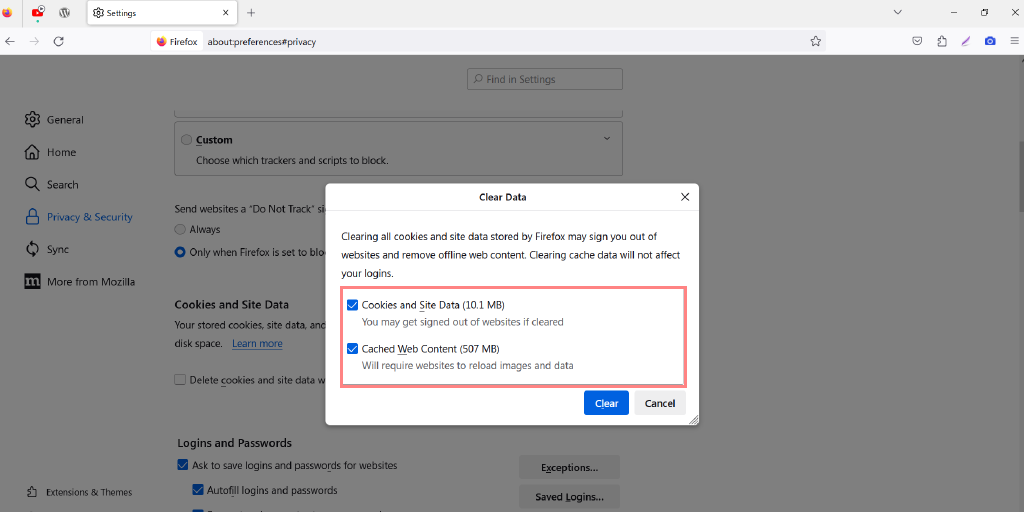
- 然后进一步进入设置 > Cookie 和站点数据。
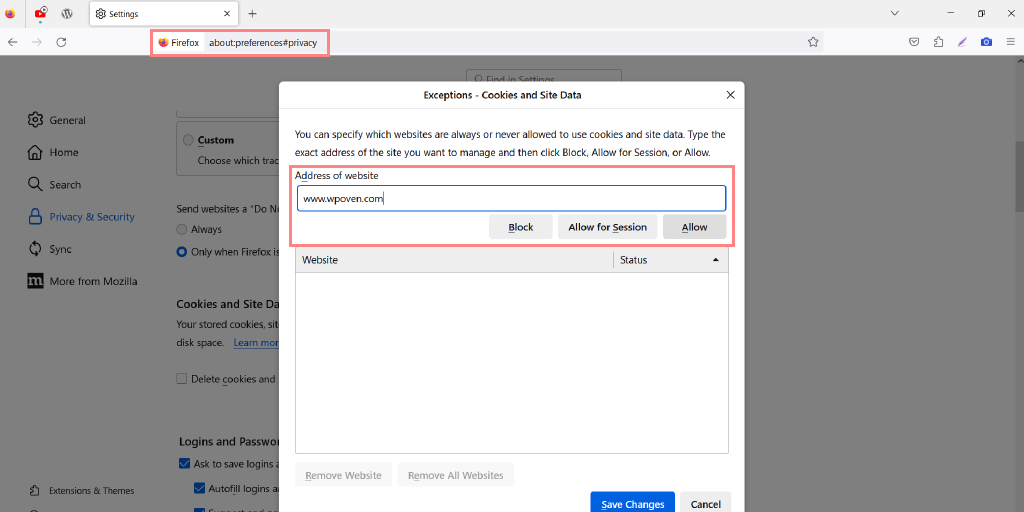
8.重置您的IP地址
如果上述故障排除方法都无法修复错误代码 1020,您可以执行的下一步是重置互联网设置。

要在Windows 11中重置IP地址,您可以按照以下步骤操作:
对于 Windows:
步骤 1 :单击Windows key and R打开运行命令。 在现代版本中,还可以在开始菜单选项中的搜索栏搜索它们。
步骤2 :输入cmd并按回车键。
步骤 3:打开基于管理的命令提示符页面后,下一步是在命令页面上键入ipconfig/release 。 此过程会触发现有 IP 地址的释放。
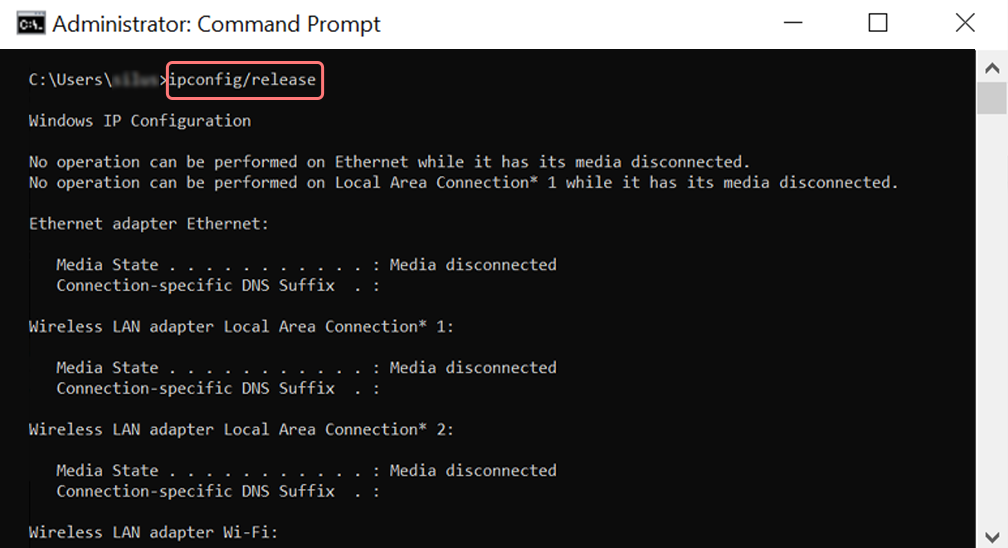
步骤 4 :从系统中释放 IP 地址后,请按照下一步释放 DNS 缓存。 因此,输入ipconfig/flushdns来释放 DNS 缓存。
步骤 5 :在下一步中,输入ipconfig /renew ,这将为系统更新新的 IP 地址。
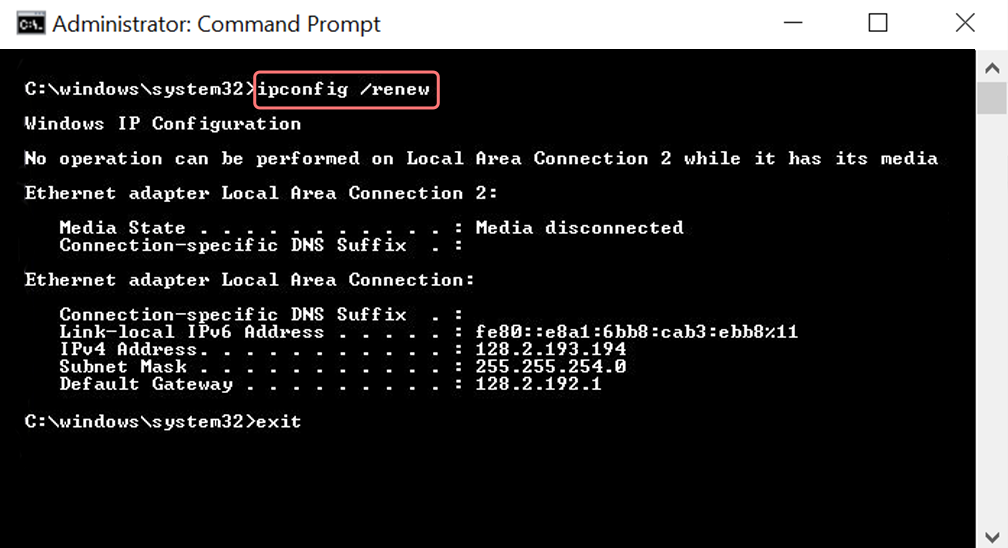
步骤 6 :输入netsh int ip set dns并单击 Enter。 这将重置先前存储的 IP 的整个 IP 设置。
步骤 7 :键入netsh winsock reset命令。 它将恢复 Winsock 目录。
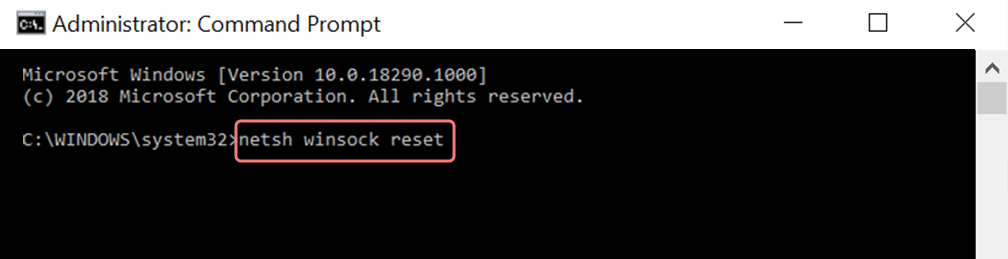
步骤8 :最后,该过程完成后,重新启动电脑将确保问题得到解决。
对于 MAC 用户:
步骤 1 :如前所述,使用 Gas Mask 是搜索所有系统相关作品的简单方法。 对于普通用户来说,第一步是在主窗口中打开系统首选项。
步骤 2 :接下来,在以太网选项卡下,单击高级选项。
步骤 3 :对于初学者,使用命令时,需要单击 TCP/IP 选项卡,其中可以选择释放 DHCP 选项。 因此,该过程允许 MAC 用户清除本地 DNS。
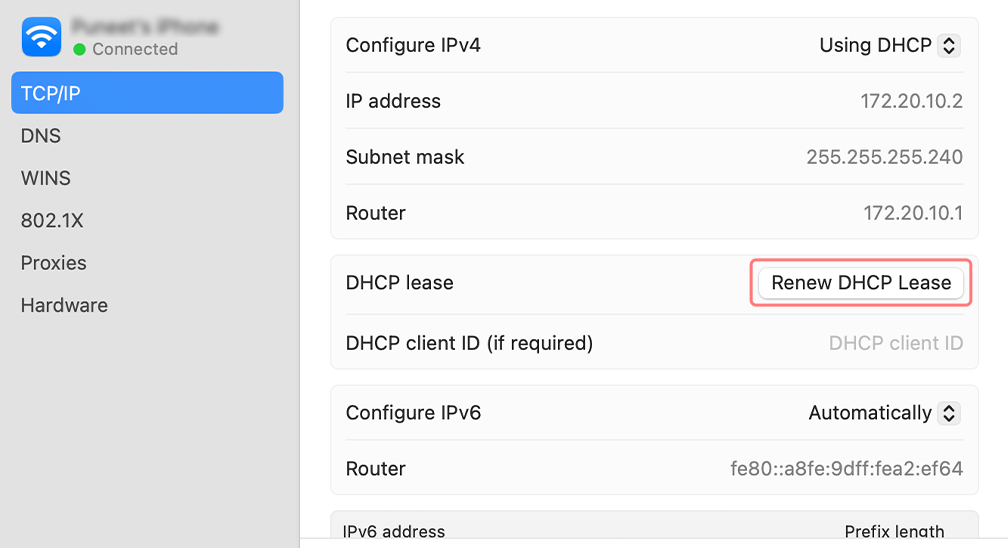
步骤4 :MAC用户还可以清除本地DNS缓存。 这涉及访问“实用程序”>“终端”页面,他们需要在其中显示命令。
步骤 5 :刷新相同的命令是dscacheutil -flushcache
第 6 步:不过,不会弹出单独的成功或失败消息。 然而,在重大情况下,所有这些都会被轻松删除。
9. 暂时禁用防病毒或防火墙软件
您计算机上的安全软件防病毒或防火墙软件可能限制过多,并阻止访问某些网站。
暂时禁用它们并检查它们是否导致问题。
对于 Windows 计算机
转到 Windows 和屏幕最左下角的开始按钮,然后输入“Windows Defender 防火墙”进行搜索。
现在,单击“Windows Defender 防火墙”,如图所示,将弹出“Windows Defender 防火墙”窗口,您可以在其中找到不同的选项。
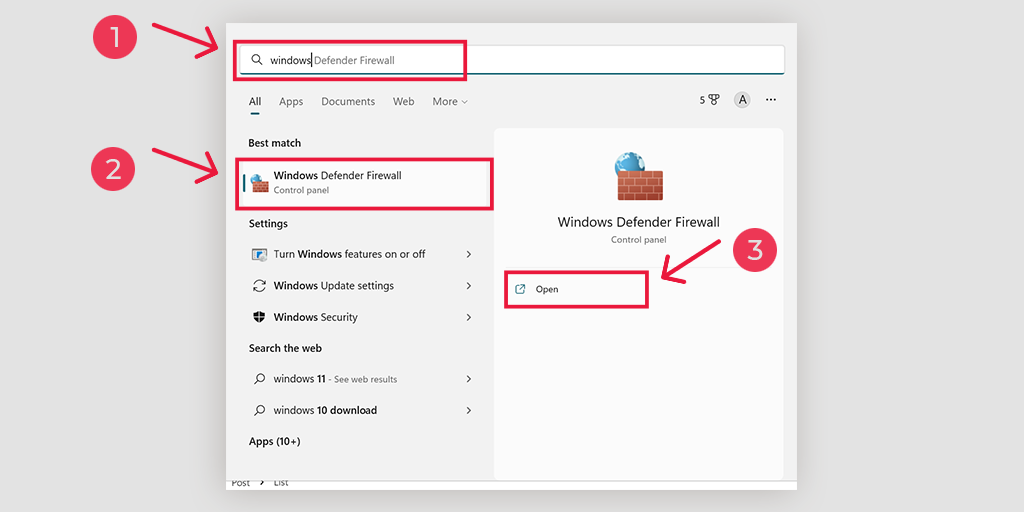
选择“打开或关闭 Windows Defender 防火墙”。
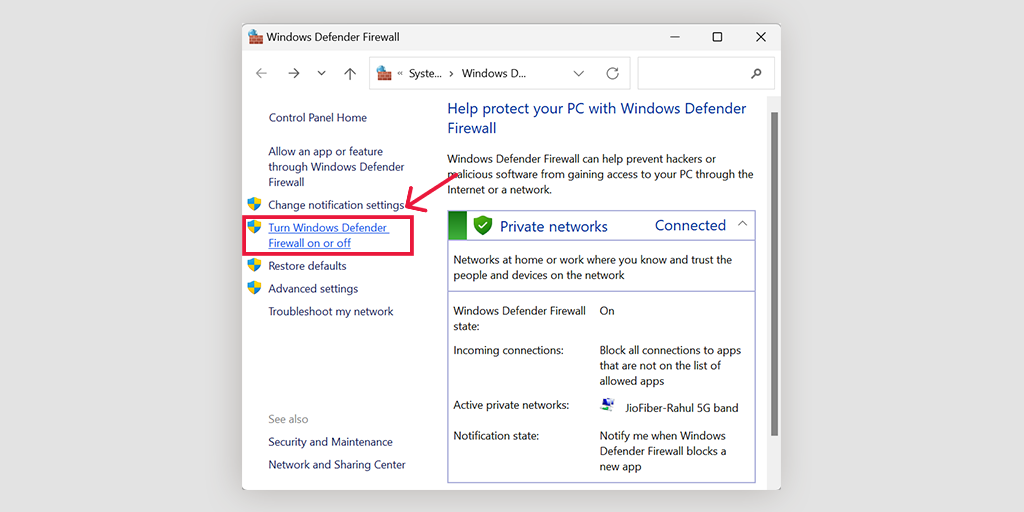
对于 macOS
在 macOS 设备中,您需要打开系统首选项设置中的安全和隐私部分。
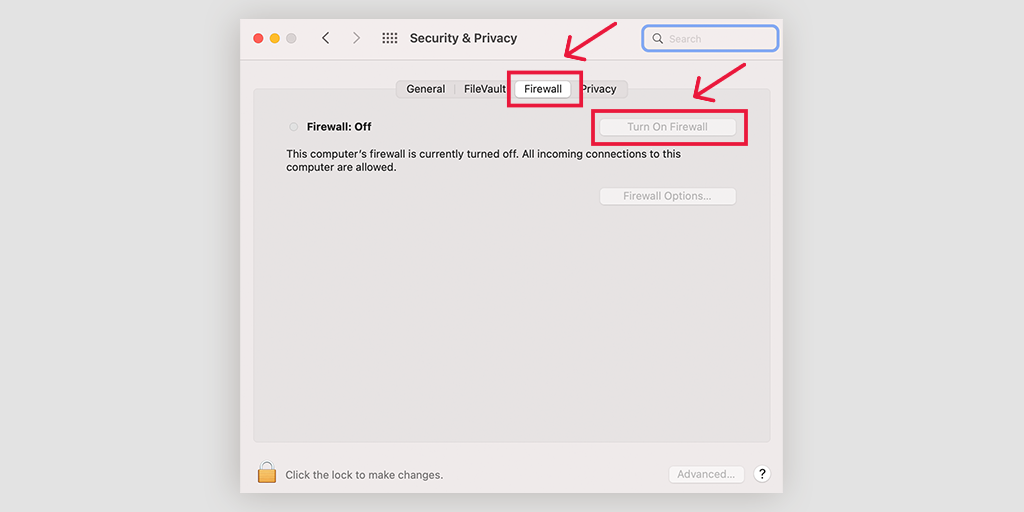
10.禁用浏览器扩展
某些浏览器扩展程序可能会干扰网站的安全设置并触发错误 1020。禁用所有扩展程序并重新加载页面以查看错误是否仍然存在。
![如何修复ERR_SSL_PROTOCOL_ERROR? [10 种方法] 13 Disable Chrome Extensions](/uploads/article/50364/m3HmNRMwdItuLtmV.webp)
之后,禁用所有活动的 Chrome 扩展并检查错误是否已解决。 如果已解决,则表示错误是由安装的扩展引起的。 要识别罪魁祸首扩展程序,请一次启用一个插件,并每次都尝试访问该网站。
11.联系网站管理员
如果错误仍然存在,请考虑联系网站管理员寻求帮助。 他们可以提供有关访问限制的见解并帮助解决问题。
但是,在联系之前,请确保您截取了屏幕上显示的与错误 1020 相关的错误消息的屏幕截图,并记下所有重要的详细信息以与网站管理员共享。
完成此操作后,创建所有信息的数字副本并将其发送给网站的支持团队,请求他们的帮助。
然后他们可以将您的 IP 列入白名单,授予您访问该网站的权限。
他们可能会使用他们的数据库和 Cloudflare 日志检查您的 IP 地址,如果他们发现这是一个真正的错误,他们可能会将您的 IP 列入白名单并授予您访问该网站的权限。
12. 联系您的 ISP(互联网服务提供商)
请与您的互联网服务提供商 (ISP) 联系,询问他们是否阻止访问该网站。 他们可以为解决问题提供进一步的指导和帮助。
就像您在网站管理员中所做的那样,请务必截取屏幕上显示的与错误 1020 相关的错误消息的屏幕截图,并写下所有重要的详细信息,以便与您的 ISP 和网站管理员共享。
收集必要的信息后,创建其数字副本并将其发送给 ISP 的客户支持,解释情况并请求他们的帮助。
就像网站管理员一样,您的 ISP 也可能会调查该问题。 您的 ISP 可以检查其端是否存在任何限制或阻止,而网站管理员可以通过其数据库和 Cloudflare 日志检查您的 IP 地址,以识别任何合法错误。
13.实施SSL证书
SSL 证书对于网站安全至关重要。 如果网站缺少 SSL 证书,可能会触发错误 1020 或类似的访问限制。 鼓励网站所有者实施 SSL 证书,以确保所有用户的安全访问。
14.向专业人士寻求帮助
如果前面的所有步骤都无法解决错误 1020,建议向 Web 开发人员寻求专业帮助。 他们拥有诊断复杂问题并实施定制解决方案来修复错误的专业知识。
结论
遇到错误 1020 可能会令人沮丧,但按照本指南中提到的故障排除步骤,您可以有效解决网站访问问题。
错误 1020 是 Cloudflare 特定的错误,在尝试访问受 Cloudflare 防火墙保护的网站时会发生。 它可能由多种因素触发,包括防火墙设置、IP 阻止、机器人检测系统、区域阻止和浏览器问题。 虽然该错误主要是由于 Cloudflare 的过度保护性质引起的,但有多种故障排除方法可以解决该错误。
要修复错误代码 1020,您可以尝试以下步骤:
- 检查问题是否特定于某个页面或整个站点。
- 通过更新或重新安装浏览器来解决与浏览器相关的问题。
- 重新启动路由器以解决任何缓存或 ISP 相关问题。
- 清除浏览器缓存以解决损坏的缓存文件。
- 暂时禁用 VPN 或代理服务器,因为它们可能会干扰网站访问。
- 检查并更新您的系统日期和时间。
- 验证您的浏览器设置中是否启用了 cookie。
- 重置您的 IP 地址以解决与网络相关的问题。
- 暂时禁用防病毒或防火墙软件,检查它们是否导致问题。
- 禁用可能干扰网站安全设置的浏览器扩展。
- 请联系网站管理员并提供错误详细信息以获取帮助并将您的 IP 列入白名单。
- 请与您的 ISP 联系,询问他们是否阻止访问该网站。
- 鼓励网站所有者实施 SSL 证书以实现安全访问。
- 如果一切都失败了,请向专业的网络开发人员寻求帮助,他们可以诊断并解决复杂的问题。
通过遵循这些故障排除方法,您可以增加解决错误 1020 并重新访问受 Cloudflare 防火墙保护的网站的机会。
那么哪种故障排除方法可以帮助您修复 Cloudflare 的错误代码 1020 访问被拒绝问题? 请在下面的评论部分告诉我们。
经常问的问题
如何修复访问被拒绝错误代码 1020?
要修复错误代码 1020,您可以尝试以下步骤:
1. 检查问题是否特定于某个页面或整个站点。
2. 通过更新或重新安装浏览器来解决与浏览器相关的问题。
3. 重新启动路由器以解决任何缓存或 ISP 相关问题。
4. 清除浏览器缓存以解决损坏的缓存文件。
5. 暂时禁用 VPN 或代理服务器,因为它们可能会干扰网站访问。
6. 检查并更新您的系统日期和时间。
7. 验证您的浏览器设置中是否启用了 cookie。
8. 重置您的 IP 地址以解决网络相关问题。
9. 暂时禁用防病毒或防火墙软件,检查它们是否导致问题。
10.禁用可能干扰网站安全设置的浏览器扩展。
11. 请联系网站管理员并提供错误详细信息以获得帮助并将您的 IP 列入白名单。
12. 与您的 ISP 联系,询问他们是否阻止访问该网站。
13. 鼓励网站所有者实施 SSL 证书以实现安全访问。
14. 如果一切都失败了,请向专业的网络开发人员寻求帮助,他们可以诊断并解决复杂的问题。
ChatGPT 访问被拒绝中的错误 1020 是什么?
错误 1020 或“访问被拒绝”是一个 HTTP 状态代码,表示对资源或网站的访问受到限制。 在 ChatGPT 中,它指的是由于安全措施而无法访问某些功能时的错误消息。
为什么我被拒绝访问网站?
您被拒绝访问网站的原因可能有多种。 以下是一些常见因素:
1、权限不足
2.IP封锁
3. 地域限制
4. 防火墙或安全设置
5. 服务器或网站维护
6. 交通超载
7. 浏览器或设备兼容性


![如何修复错误 1005“访问被拒绝”? 【9个快速方法】 How to fix Error 1005 "Access Denied"? [9 Quick Methods]](/uploads/article/50364/zGdJGof9Z9JYk3QG.webp)
![2023 年 Cloudflare 市场份额 [统计与报告] Cloudflare Market Share 2023 [Statistics & Report]](/uploads/article/50364/OtFbsL448fkWA480.png)